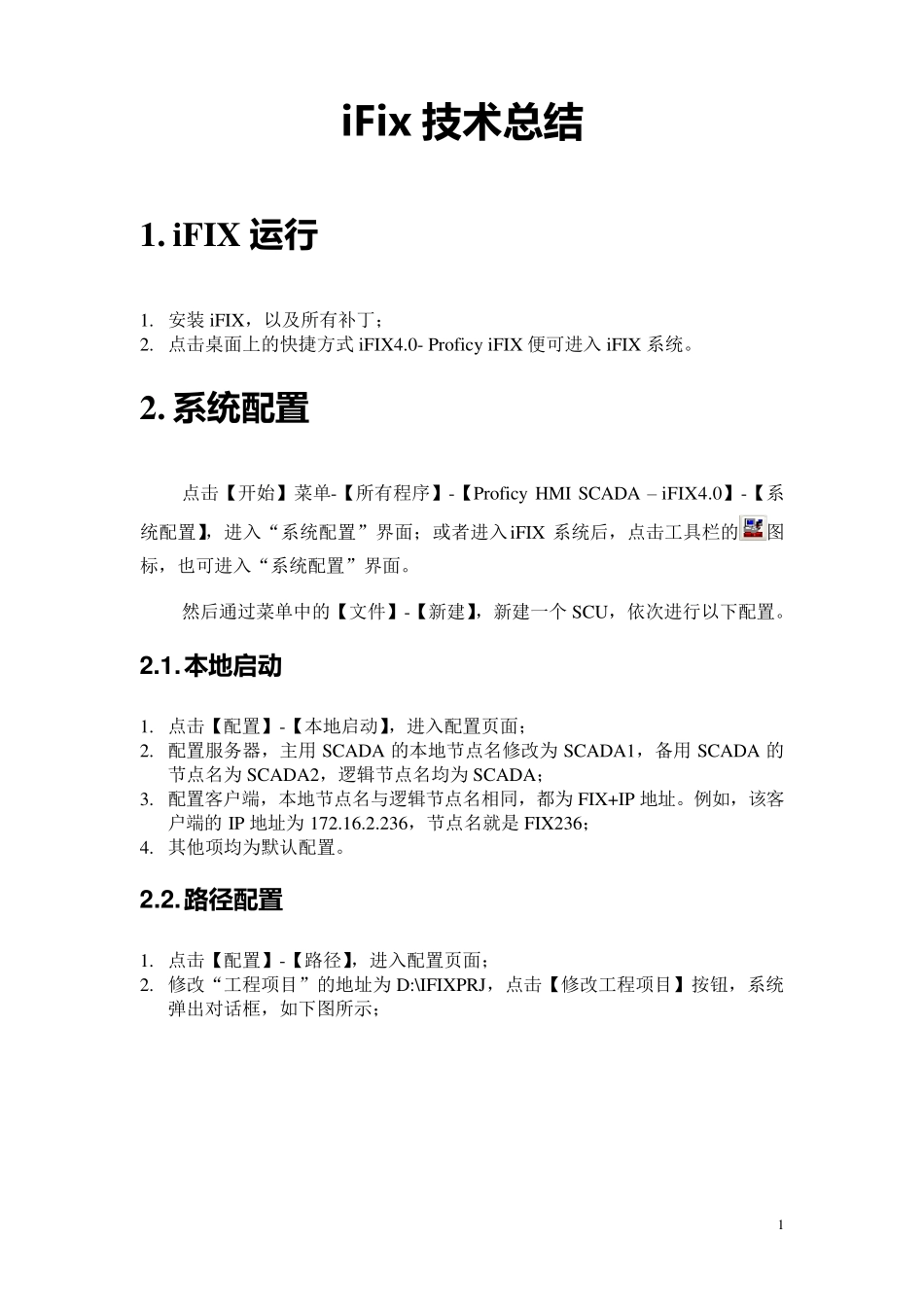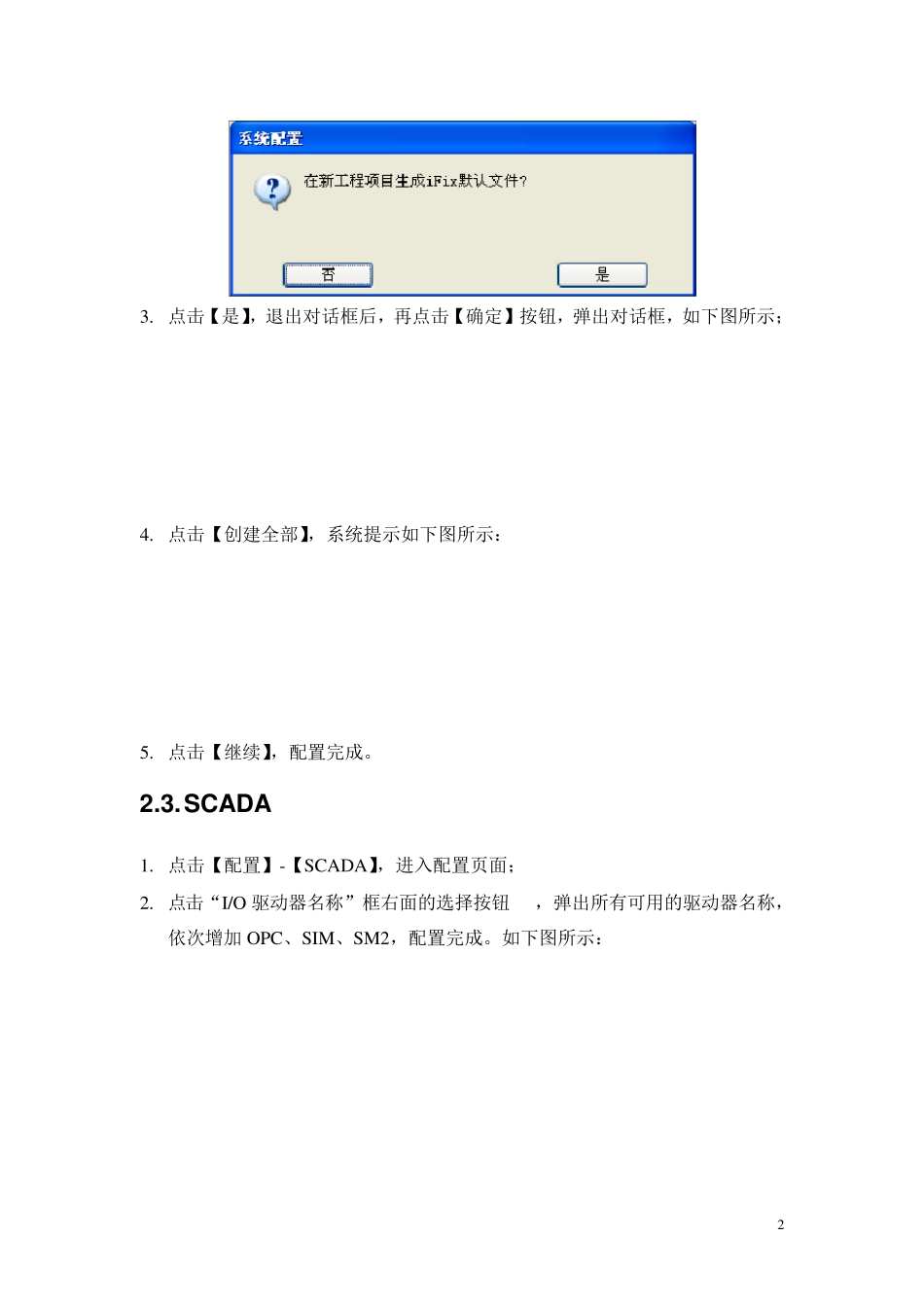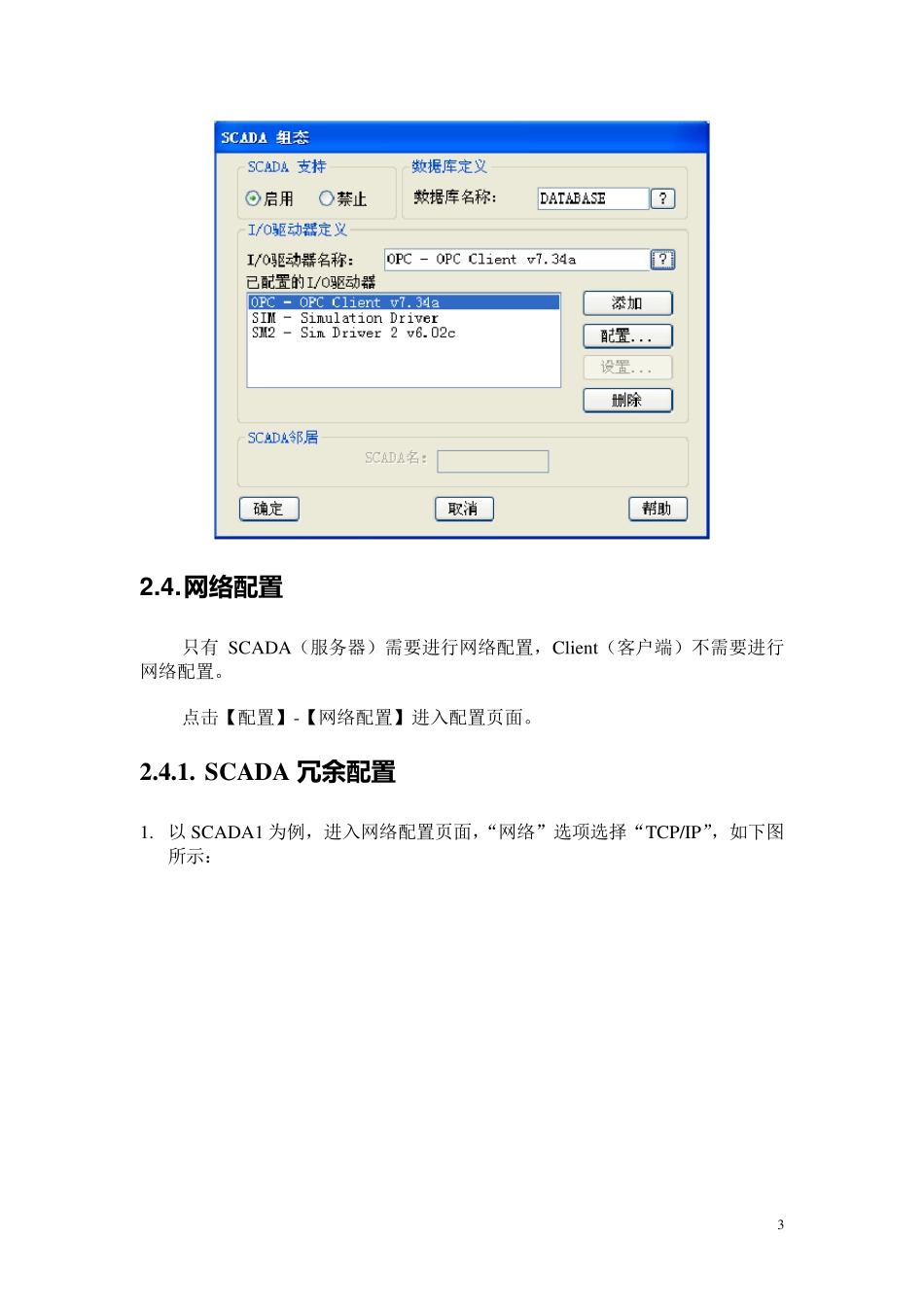1 iFix 技 术 总 结 1. iFIX 运 行 1. 安装iFIX,以及所有补丁; 2. 点击桌面上的快捷方式iFIX4.0- Proficy iFIX 便可进入iFIX 系统。 2. 系 统 配 置 点击【开始】菜单-【所有程序】-【Proficy HMI SCADA – iFIX4.0】-【系统配置】,进入“系统配置”界面;或者进入iFIX 系统后,点击工具栏的图标,也可进入“系统配置”界面。 然后通过菜单中的【文件】-【新建】,新建一个 SCU,依次进行以下配置。 2 .1 . 本 地 启 动 1. 点击【配置】-【本地启动】,进入配置页面; 2. 配置服务器,主用 SCADA 的本地节点名修改为 SCADA1,备用 SCADA 的节点名为 SCADA2,逻辑节点名均为 SCADA; 3. 配置客户端,本地节点名与逻辑节点名相同,都为 FIX+IP 地址。例如,该客户端的IP 地址为 172.16.2.236,节点名就是 FIX236; 4. 其他项均为默认配置。 2 .2 . 路径配 置 1. 点击【配置】-【路径】,进入配置页面; 2. 修改“工程项目”的地址为 D:\IFIXPRJ,点击【修改工程项目】按钮,系统弹出对话框,如下图所示; 2 3. 点击【是】,退出对话框后,再点击【确定】按钮,弹出对话框,如下图所示; 4. 点击【创建全部】,系统提示如下图所示: 5. 点击【继续】,配置完成。 2.3. SCADA 1. 点击【配置】-【SCADA】,进入配置页面; 2. 点击“I/O 驱动器名称”框右面的选择按钮,弹出所有可用的驱动器名称,依次增加 OPC、SIM、SM2,配置完成。如下图所示: 3 2 .4 . 网 络 配 置 只有SCADA(服务器)需要进行网络配置,Client(客户端)不需要进行网络配置。 点击【配置】-【网络配置】进入配置页面。 2.4.1. SCADA 冗 余 配 置 1. 以SCADA1 为例,进入网络配置页面,“网络”选项选择“TCP/IP”,如下图所示: 4 2. 在“远程节点名”项中输入“SCADA”,点击【添加】按钮,将“SCADA”添加到“配置远程节点:”项下面的框中,然后点击【配置】按钮,进入远程节点配置页面; 3. 选择“启用逻辑节点名” ,在“主节点”项中输入“SCADA1”,在“备节点”中输入“SCADA2”,如下图所示: 4. 点击【确定】按钮,返回“网络配置”页面,可看到 SCADA 节点已经配置成冗余节点,点击【确定】按钮,添加成功; 5 5. 此外,还需要在hosts(C:\WINDOWS\sy stem32\driv ers\etc)文件中做相应的配置。例如:SCADA1 的IP 地址为172.16.1.10,SCA...